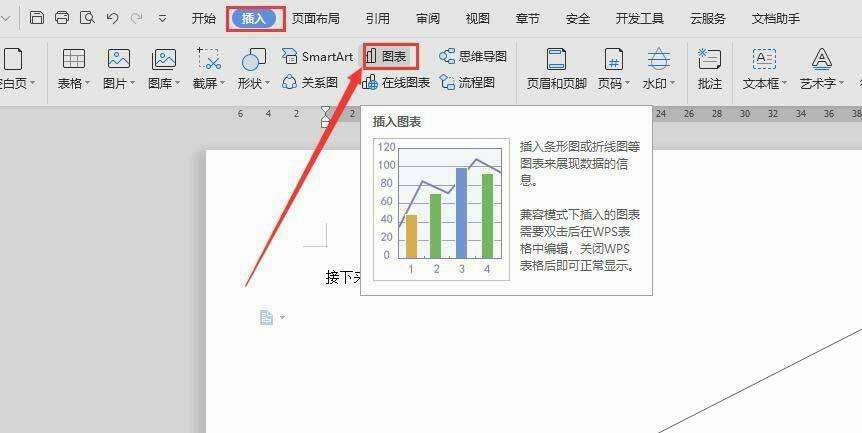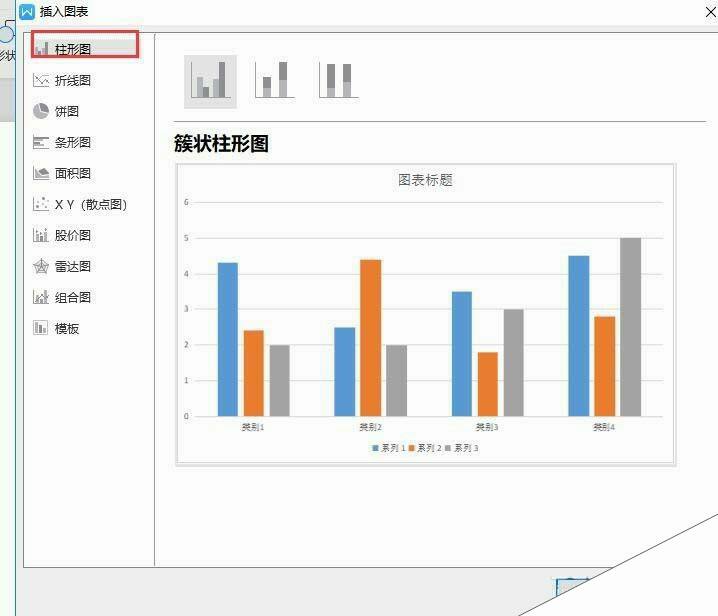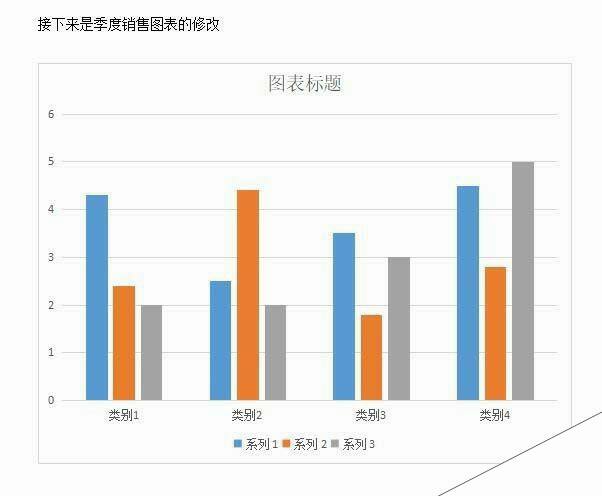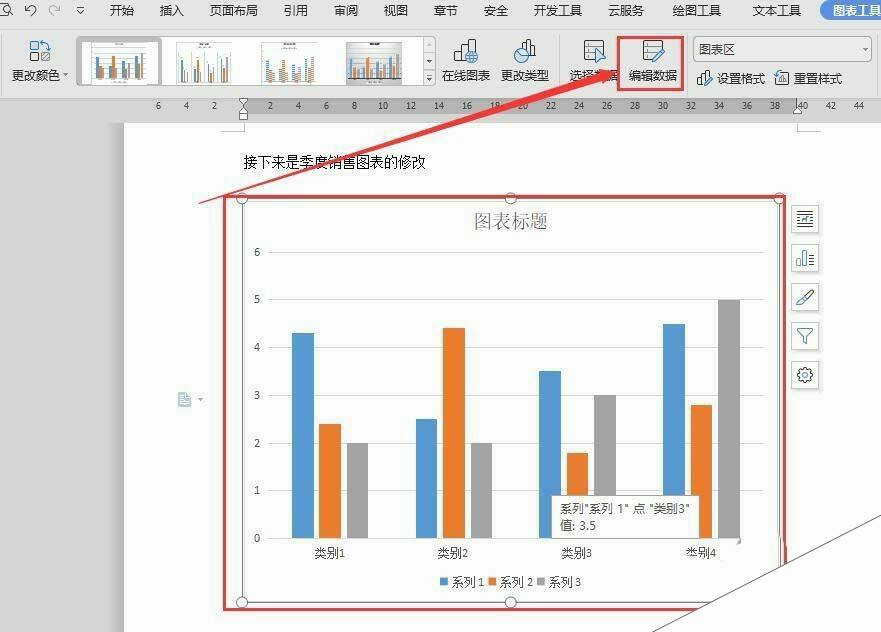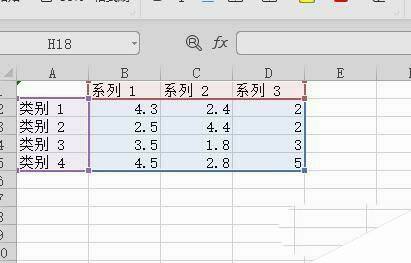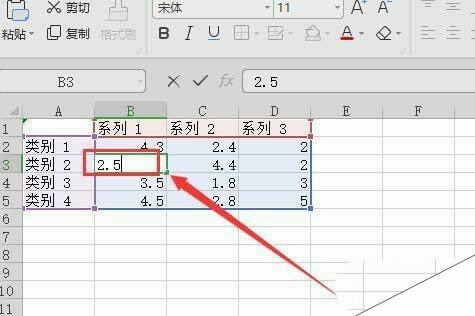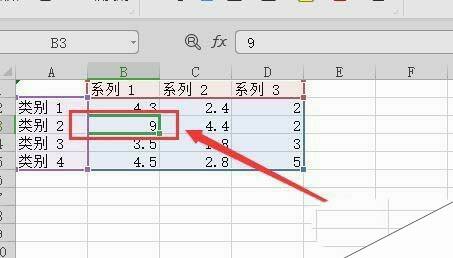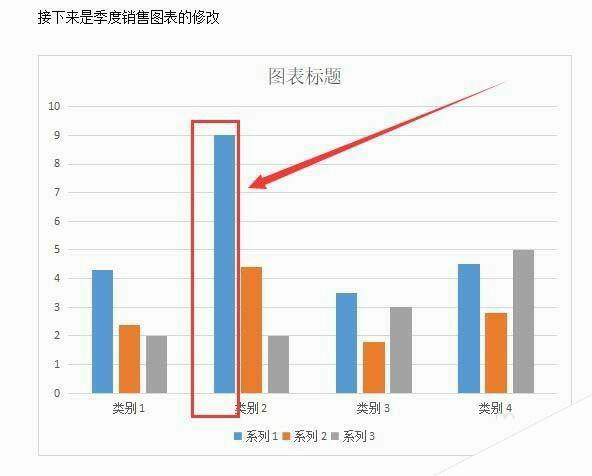wps2019怎么修改图表比例?
办公教程导读
收集整理了【wps2019怎么修改图表比例?】办公软件教程,小编现在分享给大家,供广大互联网技能从业者学习和参考。文章包含244字,纯文字阅读大概需要1分钟。
办公教程内容图文
2、在弹出的对话框中,选择“柱形图”,点击“确定”,文档中就显示柱形图表了(如下图)
3、选中图表,在菜单栏中,点击“编辑数据”(如下图)
4、文档会自动打开一个表格(如下图)
5、然后对需要进行数据修改的表格进行编辑,双击需要修改的数据即可(如下图)
6、然后关闭表格,返回到文档,就可以看到图表有所变化(如下图)
办公教程总结
以上是为您收集整理的【wps2019怎么修改图表比例?】办公软件教程的全部内容,希望文章能够帮你了解办公软件教程wps2019怎么修改图表比例?。
如果觉得办公软件教程内容还不错,欢迎将网站推荐给好友。